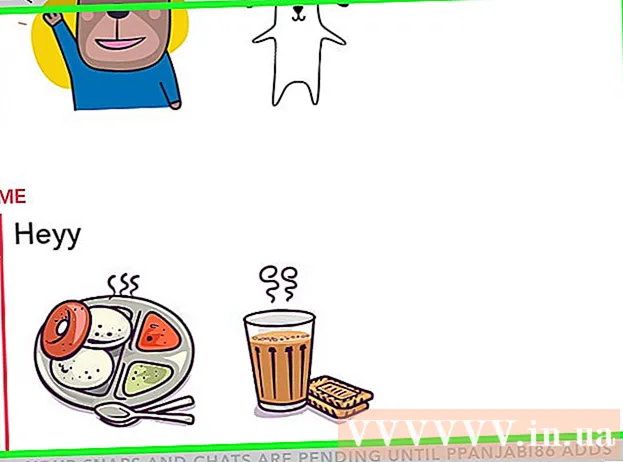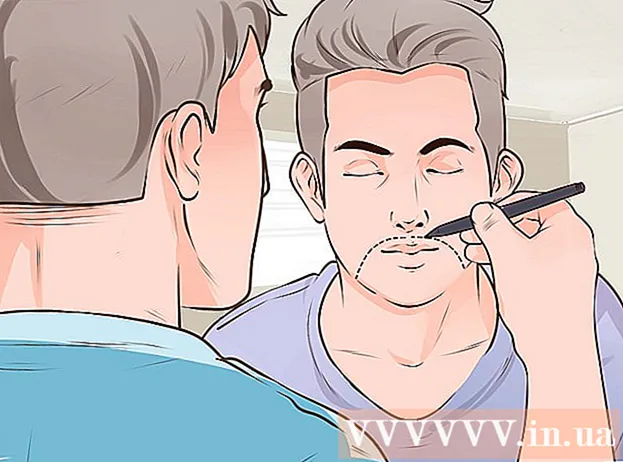Müəllif:
Louise Ward
Yaradılış Tarixi:
12 Fevral 2021
YeniləMə Tarixi:
1 İyul 2024
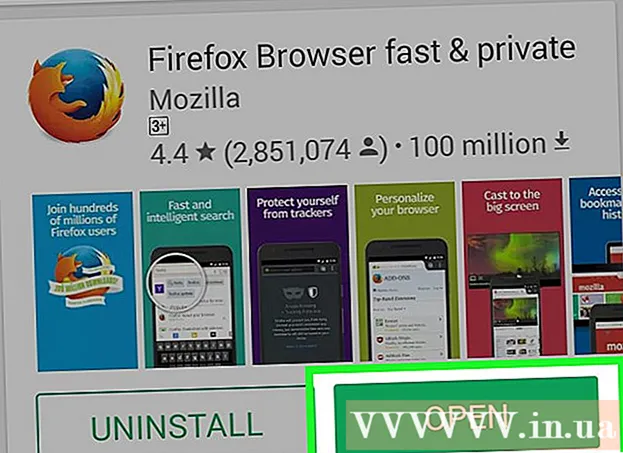
MəZmun
Firefox populyar və pulsuz veb brauzerdir. Bu brauzer çox sürətli və özelleştirilebilir. Bugünkü wikiHow, Firefox'u bir PC, Mac və ya Android cihazına necə quraşdıracağınızı və ayrıca əlavə əlavələrin necə qurulacağını öyrədir.
Addımlar
Metod 4-dən 1: Windows üçün Firefox
Mozilla veb saytını ziyarət edin. Yaşıl çərçivədəki Yükləmə linki avtomatik olaraq əməliyyat sisteminizi və dilinizi müəyyənləşdirəcəkdir.
- Firefox'u fərqli bir dildə / əməliyyat sistemində yükləmək istəyirsinizsə, birbaşa Yükləmə düyməsinin altındakı Sistemlər və Dil bağlantısını vurun.

Yükləmə düyməsini vurun. Fayl dərhal yüklənməyə başlayacaq. Yükləmə bitdikdən sonra quraşdırmanı başlamaq üçün faylı vurun. Bəlkə də Windows faylı başlamazdan əvvəl təsdiq tələb edəcəkdir.
Quraşdırma növünü seçin. Standart avtomatik bir quraşdırmadır və əksər istifadəçilər üçün uyğun olmalıdır. Bu, dərhal Firefox istifadə etməyə başlamaq üçün lazım olan hər şeyi quraşdırır. Xüsusi bir quraşdırma növü seçsəniz, aşağıdakı seçimlərə sahib olacaqsınız:- Quracağınız yeri seçin. Firefox, proqramın quraşdırma üçün ən uyğun hesab etdiyi yeri avtomatik olaraq seçəcəkdir. İstəsəniz dəyişdirə bilərsiniz.
- Baxım xidmətini quraşdırın. Bu seçim arxa planda Firefox-u avtomatik olaraq yeniləyir. Yeniləmələri əl ilə yükləmək istəyirsinizsə, bu seçimi deaktiv etməlisiniz.
- Nişanın harada göstəriləcəyini seçin.Masaüstü ekranını, Başlat Menyusunu və Tez Başlat çubuğunu seçə biləcəksiniz.
- Firefox'u standart brauzerinizə çevirmək istədiyinizi seçin. Bu, tıkladığınız bütün linklərin Firefox-da açılması deməkdir.

Firefox'u başladın. Bir neçə dəqiqədən sonra Firefox quraşdırılmalı və gəzməyə başlamalısınız. Proqramı indi işə salmağı və ya sonra özünüz açmağı seçə bilərik.
Ayarlarınızı daxil edin. Firefox-a gəlmədən əvvəl başqa bir brauzer istifadə etmisinizsə, Seçimlər, Əlfəcinlər, Tarix və Parolları köhnə brauzerinizdən idxal etmək seçiminiz olacaq. Bu bir neçə dəqiqə çəkə bilər. reklam
Metod 4-dən 2: Mac üçün Firefox
Firefox yükləyin. Mozilla veb saytından pulsuz yükləyə bilərsiniz. Yükləmə linki avtomatik olaraq kompüterin əməliyyat sistemini və dilini aşkar edəcəkdir. Başqa bir əməliyyat sistemi və ya dillər yükləmək istəyirsinizsə, Yükləmə düyməsinin altındakı Sistemlər və Dillər bağlantısını vurun.
DMG sənədini açın. Yükləmə tamamlandıqdan sonra DMG faylı avtomatik olaraq açılacaqdır. Əks təqdirdə masaüstünüzdəki yüklənmiş faylı vurun.
Tətbiqləri quraşdırın. Firefox.app faylını Proqramlar qovluğuna sürükləyin. Joystick'i basıb saxlayın və Firefox pəncərəsini vurun. "Firefox" u çıxarın seçin.
Firefoxu doka əlavə edin. Tez giriş üçün Firefox-u dokunuza əlavə etmək istəyirsinizsə, Proqramlar qovluğundan işarəni sürükləyin və dokun.
Firefox'u başladın. Sistem proqramın yükləndiyini xəbərdar edəcək, açmaq istədiyinizi təsdiqləyin. Firefox brauzerinizi defolt hala gətirmək istəməyinizi soruşacaq. Seçimlərinizi etdikdən sonra brauzer başlayacaq. reklam
Metod 3-dən 3: Əlavələri quraşdırın
Əlavələri anlamalısınız. Əlavələr brauzerinizə funksionallıq əlavə etmək üçün Firefox-a əlavə edə biləcəyiniz tətbiqlərdir. Firefox-dan pulsuz uzantıların kitabxanasına baxa bilərsiniz.
Əlavələr menecerini açın. Pəncərənin sol üst hissəsindəki Firefox menyusunu vurun və yanında tapmaca işarəsi olan Əlavələr seçin. Əlavələr meneceri açılacaqdır.
Qurmaq üçün bir yardım proqramı tapın. Əlavə menecer bəzi görkəmli uzantıları göstərəcəkdir. Pəncərənin yuxarı sağ tərəfində xüsusi əlavələri tapa bilərsiniz. Və ya bütün eklentilər kateqoriyasına nəzər salmaq istəyirsinizsə, sağ altdakı linki vurun.
Əlavələri quraşdırın. İstədiyiniz əlavəni tapdıqdan sonra yaşıl “Firefox'a əlavə et” düyməsini vurun. Firefox sizdən təsdiq tələb edəcək, bundan sonra əlavə quraşdırılacaq. Ümumiyyətlə, yeni quraşdırdığınız eklentiyi işə salmaq üçün Firefox-u yenidən başlatmalısınız. reklam
Metod 4-dən 4: Android üçün Firefox
Firefox yükləyin. Firefox tətbiqini Google Play Mağazadan və ya Mozilla veb saytından yükləyə bilərsiniz.
Tətbiqləri quraşdırın. Firefox tətbiqetməsini quraşdırmaq üçün "Quraşdır" düyməsini vurun. Quraşdırıcı Firefox-un GPS məkanına daxil olmasına icazə vermək və ya SD karta sənəd yazmaq kimi icazələri təsdiqləməyinizi xahiş edir. Xahiş edirəm davam etmək üçün icazələri nəzərdən keçirin və qəbul edin.
Tətbiqi açın. Qurulduqdan sonra tətbiqi aça bilərsiniz. Firefox-un hər zaman ən son düzəlişlər etdiyinə əmin olmaq üçün "Avtomatik yenilənməyə icazə ver" qutusunu işarələməyinizə əmin olun. reklam
Xəbərdarlıq
- Firefox-un köhnə versiyasını istifadə etməyin, ancaq ən son versiyasını quraşdırın. Köhnə versiyalar köhnəlib və təhlükəsizlik problemləri var. Firefox, yeni bir yeniləmə olduqda sizə xəbər verəcəkdir.